Система формирования разнарядки по 7Д Модуль оператора
advertisement
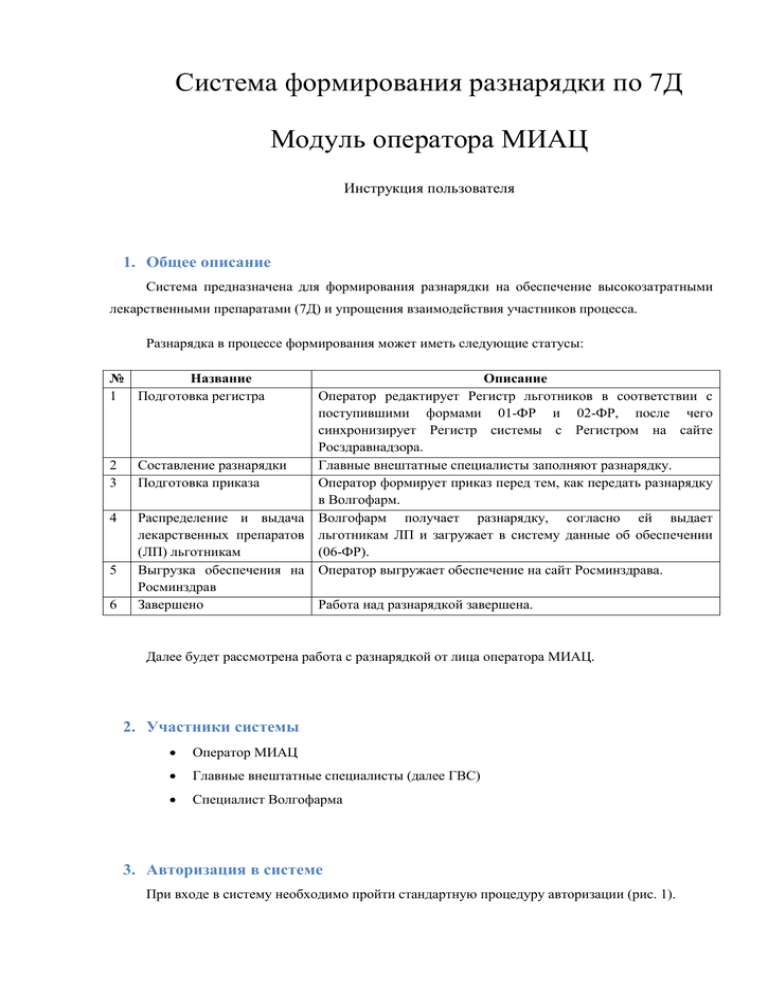
Система формирования разнарядки по 7Д Модуль оператора МИАЦ Инструкция пользователя 1. Общее описание Система предназначена для формирования разнарядки на обеспечение высокозатратными лекарственными препаратами (7Д) и упрощения взаимодействия участников процесса. Разнарядка в процессе формирования может иметь следующие статусы: № Название 1 Подготовка регистра 2 3 4 5 6 Описание Оператор редактирует Регистр льготников в соответствии с поступившими формами 01-ФР и 02-ФР, после чего синхронизирует Регистр системы с Регистром на сайте Росздравнадзора. Составление разнарядки Главные внештатные специалисты заполняют разнарядку. Подготовка приказа Оператор формирует приказ перед тем, как передать разнарядку в Волгофарм. Распределение и выдача Волгофарм получает разнарядку, согласно ей выдает лекарственных препаратов льготникам ЛП и загружает в систему данные об обеспечении (ЛП) льготникам (06-ФР). Выгрузка обеспечения на Оператор выгружает обеспечение на сайт Росминздрава. Росминздрав Завершено Работа над разнарядкой завершена. Далее будет рассмотрена работа с разнарядкой от лица оператора МИАЦ. 2. Участники системы Оператор МИАЦ Главные внештатные специалисты (далее ГВС) Специалист Волгофарма 3. Авторизация в системе При входе в систему необходимо пройти стандартную процедуру авторизации (рис. 1). Рисунок 1 – Форма авторизации. 4. Работа с разнарядками На главной странице отображается список разнарядок (рис. 2). Рисунок 2 – Список разнарядок. Для каждой разнарядки отображаются ее месяц, год и текущий статус. 4.1. Создание разнарядки Начать формирование разнарядки на следующий месяц можно по ссылке «Создать разнарядку на следующий месяц». Откроется страница создания разнарядки (рис. 3). Рисунок 3 – Создание разнарядки. Если текущая разнарядка не была завершена, то будет выведено сообщение об ошибке (рис. 4). Рисунок 4 – Ошибка при создании разнарядки. Если ошибки не произошло, то в списке разнарядок в начало таблицы добавится разнарядка на следующий месяц (рис. 5). Рисунок 5 – Добавлена новая разнарядка. При нажатии ссылки «Просмотр» у соответствующей разнарядки открывается страница с информацией по данной разнарядке. Для каждого статуса разнарядки будет выводиться своя информация, раскрывающая именно данный этап формирования разнарядки. Далее будет рассмотрен полный цикл формирования разнарядки. 4.2. Подготовка регистра и выгрузка льготников Если нажать на ссылку «Просмотр» у разнарядки со статусом «Подготовка Регистра», откроется страница как на рис. 6. Рисунок 6 – Подготовка регистра. Здесь отображается информация по Регистру – сколько льгот не было выгружено на Росминздрав и сколько льготников не имеют льгот. Эти данные показывают, насколько синхронизированы Регистр системы и Регистр на сайте Росминздрава. Чтобы выгрузить изменения регистра на сайт Росминздрава, нажмите на ссылку «Синхронизация льготников». Откроется страница выгрузки изменений на Росминздрав (рис. 7). Рисунок 7 – Выгрузка 05-ФР на Росминздрав. По нажатию на ссылку «Сгенерировать XML-файл» начнется скачивание файла, содержащего изменения Регистра в формате 05-ФР. Данный файл необходимо загрузить на портал Росздравнадзора. После этого надо сделать выгрузку льготников с Росминздрава за сегодняшний день и загрузить этот файл на этой же странице (рис. 7) – выбрать файл на диске и нажать кнопку «Синхронизировать». После этого синхронизация будет завершена. 4.3. Заполнение разнарядки После того, как мы закончили правку Регистра и его синхронизацию с Росминздравом, можно приступить к следующему этапу формирования разнарядки – заполнению разнарядки главными внештатными специалистами. Для этого на странице просмотра разнарядки (рис. 6) надо нажать на кнопку «Открыть разнарядку для заполнения». Разнарядка примет следующий вид (рис. 8). Рисунок 8 – Заполнение разнарядки. На странице отображается готовность разнарядки по каждой из нозологий. Когда ГВС по какой-либо нозологии закончит составлять разнарядку, напротив его нозологии в таблице будет стоять «Да». 4.4. Оформление приказа Когда разнарядка будет готова по всем нозологиям (что не обязательно), можно перейти к формированию приказа. Для этого надо нажать «Завершить составление разнарядки и перейти к составлению приказа». Страница формирования приказа изображена на рис. 9. Рисунок 9 – Формирование приказа. Для подписания приказа требуется приложение, его можно скачать по ссылке «Скачать приложение к приказу». Это файл Microsoft Excel, содержащий в себе данные по разнарядке. Пример его содержимого представлен на рис. 10. Рисунок 10 – Приложение к приказу по разнарядке. После того, как приказ оформлен и подписан, необходимо занести данные по приказу в систему. На странице оформления приказа (рис. 9) необходимо заполнить соответствующие поля: номер, дату приказа и загрузить скан приказа и нажать «Сохранить». Рисунок 11 – Формирование приказа завершено 4.5. Распределение и выдача ЛП льготникам После того, как все поля заполнены (рис. 11), появляется возможность открыть разнарядку для Волгофарма. Для этого надо нажать на кнопку «Открыть данные по разнарядке для Волгофарма». После этого разнарядка перейдет в статус «Распределение и выдача ЛП льготникам» (рис. 12). Рисунок 12 – Распределение и выдача ЛП льготникам На данной странице будут отображаться файлы обеспечения по мере их загрузки специалистом Волгофарма (рис. 13). Рисунок 13 – Загружены файлы с обеспечением. Данный этап формирования разнарядки завершается специалистом Волгофарма, когда он загрузит все файлы с обеспечением. Однако имеется возможность сделать это принудительно. Оператор МИАЦ может нажать кнопку «Завершить загрузку обеспечения» (рис. 13) и тогда разнарядка перейдет в статус «Выгрузка обеспечения на Росминздрав» (рис. 14). Рисунок 14 – Выгрузка обеспечения на Росминздрав. 4.6. Выгрузка обеспечения на Росминздрав На данном этапе оператор должен скачать все файлы с обеспечением и загрузить их на Росминздрав. После этого он завершает работу с разнарядкой нажатием кнопки «Завершить работу над разнарядкой» (рис. 14). Теперь разнарядка будет считаться завершенной. Можно создавать разнарядку на следующий месяц. Рисунок 15 – Разнарядка на июнь завершена. 4.7. Просмотр истории изменений разнарядки Для каждой разнарядки в любой момент времени доступна возможность просмотреть историю её изменений по ссылке «История изменений». История изменений разнарядки на июнь будет выглядеть следующим образом (рис. 16): Рисунок 16 - История изменений разнарядки на июнь. 5. Правка регистра льготников To be continued… 6. Работа со справочниками Coming soon…



